medVisio Professional kan du importera data till figurer. När du har importerat och länkat dataanvänder Visiodata grafik till formerna. Med data grafik visualiseras underliggande data för formen.
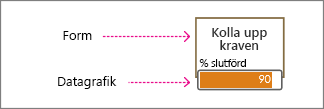
Obs!: Innan du fortsätter med den här artikeln bör du kontrol lera att du förstår de grundläggande begreppen för att importera dataoch att du redan har importerat data till formerna.
Grunderna i data grafik
När du importerar Visio identifierar den typ av data som är länkad till formen och tillämpar sedan lämplig data grafik. I exemplet nedan har Visio upptäckt att fältet procent färdigt innehöll procent angivits, så det använde en datastapel i figuren som indikerar att det går.
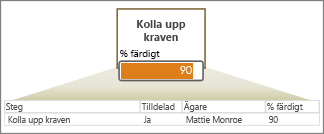
Men det kan vara bra att ändra grafiken. Du kanske till exempel vill att data fältet ska visa en mätare i stället. I följande exempel kan du se att Visio använde en bildtext för text. Du kan ändra det här till en datastapel, en ikon eller du kan till och med färga formen enligt ett visst värde.
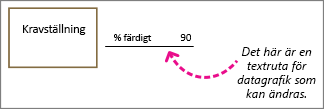
Vilken typ av data grafik vill du använda?
Ikon uppsättningar
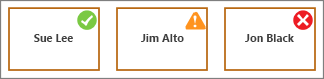
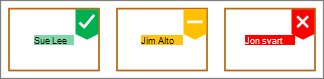
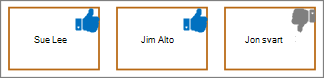
Ikon uppsättningar är bra att Visa procenttal och även förloppet. Men dessa data grafik är mer kompakta och ofta mindre. Vissa ikon uppsättningar är bra att visa symboler för vissa lägen. En grön ikon representerar till exempel en figur som är i ett bra tillstånd, en gul ikon representerar ett delvis bra tillstånd och en röd lampa representerar ett problem. Ikon uppsättningar är också bra för att Visa Ja/Nej-värden.
Mer information finns i använda ikon uppsättningar.
Färg former baserade på underliggande data
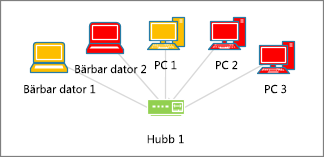
à ven om Visio refererar till "färg värden" som data grafik visas inte ytterligare "grafik" eller symboler bredvid formerna. I stället fyller den här funktionen formen med en färg enligt dess data. I bilden ovan är exempelvis alla dator former som har värdet "off" röda. Datorer som är "På" är gröna.
Mer information finns i färg former enligt deras data.
Text bild texter

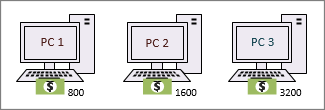
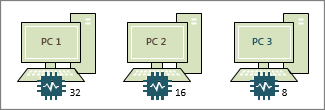
Bildtext för text grafik (ska inte förväxlas med bild text former) är som text etiketter. De kan användas för att bara visa data i text format. Eller så kan du låta dem Visa text plus andra symboler som är relaterade till informationen, som valuta symboler.
Mer information finns i använda bildtext för data grafik.
Datastaplar

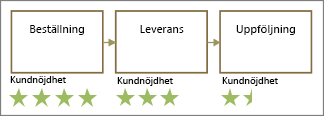
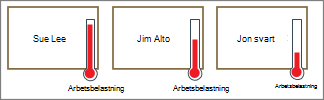
En datastapel är bra för att Visa procenttal, betyg, framsteg, resultat och belopp. När du har tilldelat många former kan du jämföra symbolerna och identifiera vilka former som utförs och vilka som inte är med.
Mer information finns i hur du använder datastaplar.










